[オブジェクト]メニューには[テキストフレームオプション]という項目があります(下図)。読んで字のごとく、テキストフレームにオプションを設定するダイアログです。それぞれの項目について見ていきたいと思います。
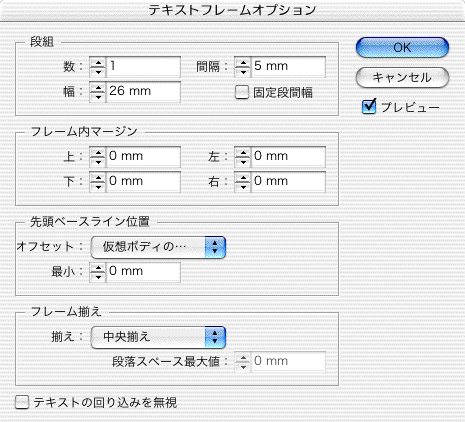
段組
「数」「間隔」「幅」を設定します。
固定段間幅

上図のようなプレーンテキストフレームをドラッグして横に大きくする場合、通常は下図のようになります。

しかし、この「固定段間幅」にチェックを入れると、段組の数は変化しますが、段組の幅は変わらなくなります。

フレーム内マージン
フレーム内の上下左右のマージンを設定します。フレームが四角形以外の時は、設定できません。
先頭ベースライン位置
「オフセット」で先頭ベースラインの位置を選択します。デフォルトでは、「仮想ボディの高さ」になっていますが、QuarkXPressのデータをコンバートした場合は、「アセント」でコンバートされます。
また、このオプションはフレーム内の先頭行の開始位置を決めるもので、2行目以降は
各行の行送り+グリッドに揃えるためのずらし幅(ある場合のみ)
で配置されていきます。
InDesignの日本語コンポーザが組む「行の高さ(ハイライトされる高さ)」とは、「行内の一番大きい文字の和文用仮想ボディの高さ」です。その高さは「行の仮想ボディ」となり、下記のメトリクスも「行のメトリクス」のことをいいます。
アセント
フォントの「d」の高さをテキストフレームの上端よりも低くします。

キャップハイト
大文字(「X」や「H」の高さ)の1番上をテキストフレームの上端に合わせます。

行送り
テキストフレームの上端からテキストのベースラインまでの間隔を「行送り値」と同じにします。

Xハイト
フォントの「x」の高さをテキストフレームの上端よりも低くします。

仮想ボディの高さ
フォントの仮想ボディに基づいて先頭ベースラインのオフセットを決めます。「仮想ボディの高さ」は、最も大きな文字の仮想ボディのことで、「一行目の高さ」と等しくなります。

固定
テキストの1行目のベースラインとフレームの上端までの間隔を指定する場合に選択します。「最小」の値を「0」にした場合は、下図のように1行目のベースラインとフレームの上端が揃います。

最小
ベースラインのオフセットを数値で設定します。ただし、「最小」の値が「オフセット」で選択したものより大きい場合のみ使用されます。
フレーム揃え
「上/右揃え」「中央揃え」「下/左揃え」「均等配置」の中から選択します。デフォルトは「上/右揃え」になっています。下図のようにフレームの上下センターにテキストを配置したい場合には「中央揃え」を選択します。

段落スペース最大値
[揃え]に「均等配置」を選択した場合にのみ、設定できます。行送り値が段落間隔よりも不当に大きくならないようにする場合に設定します。段落間の間隔が指定した値まで拡大されます。なお、この値は[段落前(後)のアキ量]にプラスして適用されます。
テキストの回り込みを無視
本文などに回り込み処理をするため、画像等に回り込みの設定をした場合、回り込みをさせたくないフレームにも回り込みが適用されてしまうことがあります。この項目にチェックを入れることで、そのフレームに対しては、回り込み処理がされないようになります。








